At tegne på din pc er fantastisk, men ikke alle har en dyr software, der giver dig mulighed for at gøre det.
For at tegne har du ikke brug for dyre software, og du kan gøre det gratis lige fra din webbrowser, og i dag skal vi vise dig, hvordan du gør det.
Hurtigt tip: Brug Opera
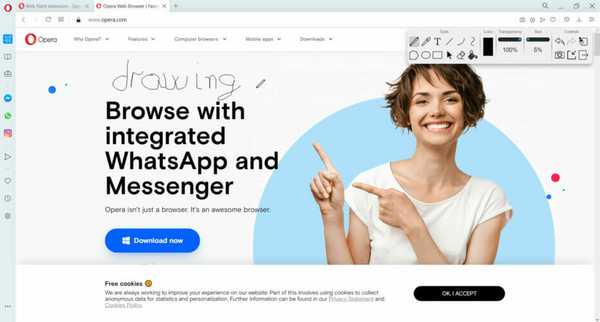 Hvis du vil tegne, tekst eller doodle i en browser, hvorfor ikke prøve Opera?
Hvis du vil tegne, tekst eller doodle i en browser, hvorfor ikke prøve Opera?
Denne fantastiske browser giver dig mulighed for at tilpasse den ved at vælge fra det omfattende bibliotek med over 1000 tilføjelser.
Du finder mange tegneforlængelser derinde, men hvis ingen skiller sig ud, kan du stadig udforske Chrome-webshoppen og installere en derfra.
Tilføjelserne kan hjælpe dig meget, men du kan også bruge webapps fra nedenstående liste.
Prøv Opera nu gratis, og du vil ikke fortryde det.
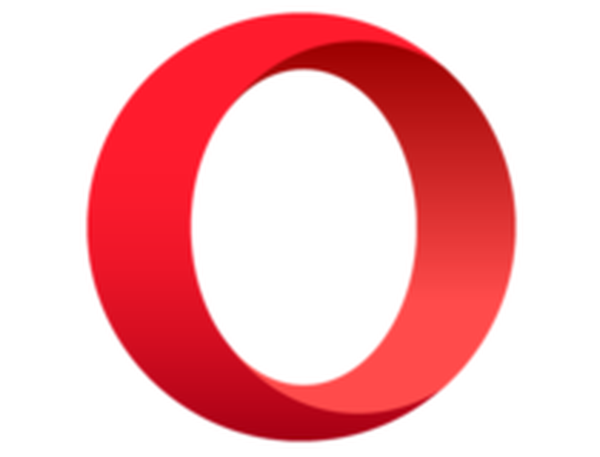
Opera
Tegning, deling af data og tilpasning er blot nogle få af Operas evner. Hertil kommer, at du altid bliver beskyttet online med den indbyggede VPN-tjeneste. Få det gratis Besøg webstedetHvordan kan jeg tegne noget i min browser?
1Canva
 Canva er langt det bedste online professionelle grafikværktøj til uerfarne brugere. Læringskurven er stejl takket være dens træk-og-slip-grænseflade.
Canva er langt det bedste online professionelle grafikværktøj til uerfarne brugere. Læringskurven er stejl takket være dens træk-og-slip-grænseflade.
Du bruger også utallige skabeloner fra flere kategorier, som du kan vælge imellem. Du har infografik, plakater, visitkort og mange flere.
Ikke kun at du kan bruge dette værktøj gratis til din personlige brug, men Canva leveres med mange versioner skræddersyet til dine behov.
Du kan prøve Pro version, der leveres med over 60 millioner fotos og elementer og 100 GB lagerplads eller Virksomhed version til din virksomheds behov.
Men Canva har også gratis, men kraftfulde versioner til uddannelse og nonprofitorganisationer. Bare rolig, for selvom du vælger en betalt version, har du en 30-dages prøveversion tilgængelig. 
Canva
Design fantastiske mønstre direkte fra din browser ved hjælp af denne online grafiske designplatform. Ledig Besøg webstedet 2Skitseplade
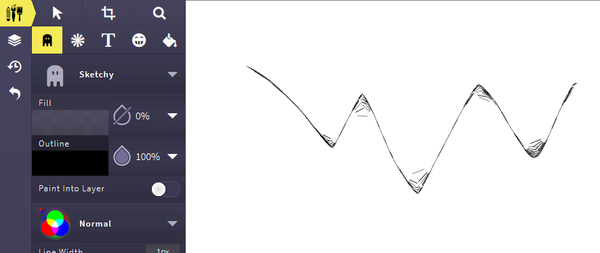
Sketchpad er et af de nemmeste værktøjer, der kan bruges, hvis du vil tegne i din browser. Webappen omkring 18 forskellige værktøjer til tegning og hvert værktøj kan tilpasses for at få de bedste resultater.
Appen understøtter også forskellige former, tekst, klistermærker og blandingstilstande, så den er perfekt til alle dine tegningsbehov.
3JSPaint
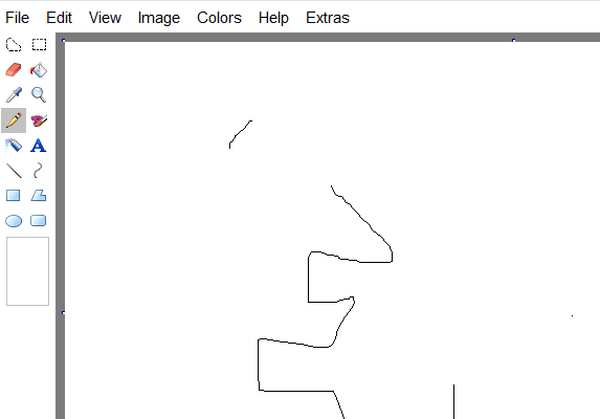
Denne webapp er en direkte kopi af Paint, og den har de samme funktioner som desktop-modstykket på din pc. Alle standardværktøjerne er der, men det har nogle få funktioner.
For det første kan du redigere filer i samarbejdestilstand, du har mulighed for at eksportere filer til Imgur samt evnen til at se alle dine tidligere trin i historiktilstanden.
4YouiDraw-tegning
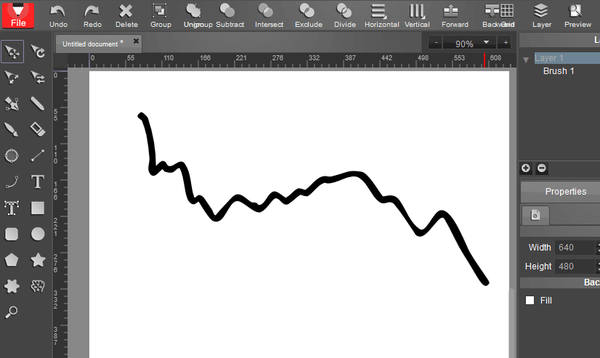
Denne webapp har flere værktøjer, som andre store tegningsprogrammer. Appen understøtter arbejde på flere projekter, og den har endda lag og justeringsfunktioner.
Alt, hvad du tegner, gemmes som vektorgrafik, så du nemt kan justere hver enkelt linje, som du ønsker, ligesom i andre lignende applikationer.
5Kleki
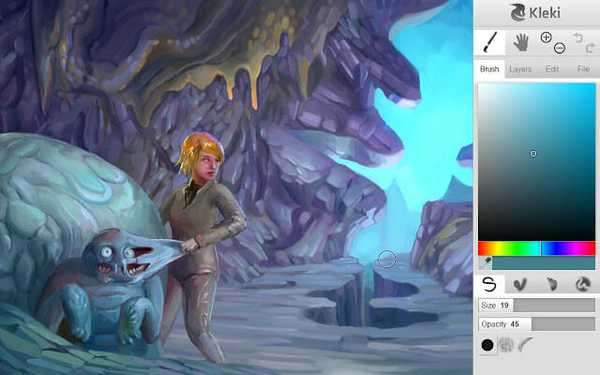
Kleki er optimeret til maling og tegning, og der er ingen former tilgængelige i dette værktøj. Du kan vælge mellem flere penseltyper og tilpasse hver pensel til dine behov.
Webappen understøtter lag og grundlæggende billedredigering, så du kan tilpasse dine tegninger, som du vil.
Tegning i din browser er utrolig enkel, og der er mange gode webapps, der kan hjælpe dig med det, så prøv gerne enhver webapp fra denne artikel.
FAQ: Lær mere om browsere
- Hvad er de bedste tegningswebsteder?
Der er mange websteder, der giver dig mulighed for at tegne dem, men de bedste er Sketchpad og Kleki.
- Hvordan tegner jeg på min browser?
For at tegne på din browser skal du bare bruge en af mange tilgængelige webapps, der giver denne funktion.
- Kan jeg trække på Google Chrome?
Ja, du kan bruge Google Chrome til at tegne ved hjælp af en af mange tilgængelige tegne-webapps.
- Hvordan tegner du på computeren?
For at tegne på din computer skal du bruge en tegnetablet og en software eller et websted, der understøtter din tablet.
- browsere
- tegningssoftware
 Friendoffriends
Friendoffriends



